Jak naprawić zdjęcia Google bez tworzenia kopii zapasowych filmów na Androida i iPhone'a?
Różne / / November 29, 2021
Zdjęcia Google to bezpłatna usługa przechowywania w chmurze, która jest uwielbiana przez wielu za prosty interfejs i obsługę. Oprócz działając jako aplikacja galeriiZdjęcia Google mają zasadniczo jedno zadanie — tworzenie kopii zapasowych zdjęć i filmów w chmurze.

Chociaż wykonuje swoją pracę doskonale, czasami działa. Oznacza to, że aplikacja nie tworzy kopii zapasowych filmów. Tak, zdjęcia przesyłają się płynnie, ale jeśli chodzi o filmy, utkną.
Jeśli i Ty masz do czynienia z tym problemem, czas się z nim pożegnać. Tutaj znajdziesz wiele rozwiązań, aby rozwiązać problem, gdy kopie zapasowe filmów nie są tworzone na Androidzie i iPhonie. Zacznijmy.
Zrestartuj telefon
Jak zwykle pierwszym rozwiązaniem będzie ponowne uruchomienie telefonu. Więc przestań myśleć o problemie i zrestartuj telefon.
Wymuś zamknięcie aplikacji
Samo naciśnięcie przycisku home lub back nie zamyka żadnej aplikacji. Aby całkowicie go zamknąć, otwórz ostatnie aplikacje lub ekran wielozadaniowy na Androida i iPhone'a. Następnie użyj obsługiwanego gestu, aby usunąć aplikację z tego ekranu. Przeważnie gest przesuwania w górę zamyka aplikację, ale na niektórych telefonach musisz przesunąć palcem w prawo lub w lewo, aby ją zamknąć.

Wyloguj się ze Zdjęć Google
Na telefonie z Androidem spróbuj wylogować się z aplikacji. Czasami to rozwiązuje problem. Aby to zrobić, wykonaj następujące kroki:
Krok 1: Otwórz aplikację Zdjęcia Google i dotknij ikony z trzema paskami w lewym górnym rogu.

Krok 2: Stuknij małą strzałkę w dół obok wiadomości e-mail i wybierz Użyj bez konta.


Krok 3: Powtórz krok 1 i wybierz konto Google, aby zalogować się ponownie.
Notatka: Nie spowoduje to usunięcia żadnego zdjęcia z telefonu ani Zdjęć Google.
Wyłącz kopię zapasową
Wyłączenie opcji tworzenia kopii zapasowej dla Zdjęć Google resetuje sesję tworzenia kopii zapasowej. Więc jeśli napotkasz jakiś problem podczas tworzenia kopii zapasowej filmów, spróbuj to zrobić.
Wykonaj poniższe czynności, aby wyłączyć tworzenie kopii zapasowych na Androidzie i iPhonie:
Krok 1: Otwórz aplikację Zdjęcia Google i dotknij ikony z trzema paskami u góry. Z menu wybierz Ustawienia.


Krok 2: Stuknij w Kopia zapasowa i synchronizacja i naciśnij przełącznik obok Kopia zapasowa i synchronizacja, aby ją wyłączyć.

Krok 3: Uruchom ponownie telefon i powtórz powyższe kroki. Teraz włącz kopię zapasową i synchronizację.
Włącz kopię zapasową wideo na danych mobilnych
Na iPhonie tworzenie kopii zapasowych wideo na danych mobilnych jest domyślnie wyłączone. Jeśli więc próbujesz utworzyć kopię zapasową swoich filmów przy użyciu mobilnej transmisji danych, to nie zadziała. Musisz włączyć to ustawienie.
W tym celu przejdź do Ustawień Zdjęć Google, dotykając ikony z trzema paskami na ekranie głównym aplikacji. Następnie przejdź do Kopia zapasowa i synchronizacja i włącz opcję „Użyj danych mobilnych do tworzenia kopii zapasowych filmów”. W przypadku innych problemów z tworzeniem kopii zapasowych na iPhonie: wypróbuj te poprawki.

Wyczyść pamięć podręczną i dane
Innym rozwiązaniem do wypróbowania na Androidzie jest wyczyszczenie pamięci podręcznej aplikacji Zdjęcia Google. Oto kroki dla tego samego:
Krok 1: Otwórz Ustawienia telefonu i przejdź do aplikacji/Menedżera aplikacji.

Krok 2: W sekcji Wszystkie aplikacje dotknij Zdjęcia Google.

Krok 3: Stuknij w Pamięć i naciśnij przycisk Wyczyść pamięć podręczną.


Krok 4: Uruchom ponownie telefon i sprawdź, czy filmy są przesyłane.
Jeśli problem będzie się powtarzał, dotknij opcji Wyczyść pamięć/dane w kroku 3. Żaden z nich nie usunie żadnych danych z telefonu lub Zdjęć Google. Jednakże, kasowanie danych zresetuje ustawienia aplikacji do wartości domyślnych.
Odinstaluj aplikację
Czasami przydaje się również odinstalowanie aplikacji. Aby to zrobić na iPhonie, dotknij i przytrzymaj ikonę aplikacji Zdjęcia Google na ekranie głównym. Gdy ikony zaczną się trząść, dotknij ikony krzyża w aplikacji Zdjęcia Google.
Ponieważ Zdjęcia Google to aplikacja preinstalowana na większości telefonów z Androidem, nie można jej odinstalować. Możesz go jednak wyłączyć, co spowoduje usunięcie wszystkich aktualizacji.
Wyłącz aplikację
Aby to zrobić, wykonaj kroki 1 i 2 czyszczenia pamięci podręcznej. Następnie dotknij Wyłącz. Zobaczysz, że przycisk pokaże teraz Włącz. Poczekaj chwilę, a następnie naciśnij Włącz. Teraz spróbuj przesłać filmy.

Użyj prawidłowego rozmiaru i formatu wideo
Jeśli film, który próbujesz przesłać, przekracza 10 GB, aplikacja Zdjęcia nie wykona kopii zapasowej. To jest ponieważ Zdjęcia Google obsługują filmy tylko mniejsze niż 10 GB.
Podobnie Zdjęcia Google obsługują tylko następujące formaty wideo: mpg, .mod, .mmv, .tod, .wmv, .asf, .avi, .divx, .mov, .m4v, .3gp, .3g2, .mp4,. m2t, .m2ts, .mts i .mkv. Jeśli więc masz film w innym formacie, najpierw przekonwertuj go na jeden z tych formatów.
Sprawdź miejsce na Dysku Google
Zdjęcia Google zapewniają dwie opcje przechowywania — wysoka jakość i oryginalna jakość. W trybie wysokiej jakości możesz przesyłać nieograniczoną liczbę zdjęć i filmów. Jednak rozmiar zostanie zmniejszony do 16 MP dla zdjęć i 1080p dla filmów.
Przy oryginalnej jakości otrzymujesz tylko 15 GB miejsca, co jest współużytkowane przez inne produkty Google takich jak Dysk, Gmail itp. Jeśli używasz oryginalnego trybu jakości, sprawdź, czy masz wystarczająco dużo miejsca aby przesłać film w Google.
Aby zmienić tryb jakości, wybierz Ustawienia Zdjęć Google > Kopia zapasowa i synchronizacja > Rozmiar przesyłanych.

Sprawdź folder wideo
Czy próbujesz wykonać kopię zapasową filmu, który jest dostępny w innym folderze niż folder aparatu? W przypadku telefonów z systemem Android automatycznie tworzone są kopie zapasowe tylko zdjęć i filmów wykonanych aparatem telefonu. Dla danych dostępnych w innych folderach, takich jak WhatsApp, pliki do pobrania itp. zwykle określane jako foldery urządzeń. Musisz więc włączyć dla nich opcję tworzenia kopii zapasowych w Zdjęciach Google.
W tym celu dotknij zakładki Album na dole. Znajdziesz tam foldery urządzeń. Możesz też dotknąć ikony z trzema paskami u góry i wybrać z menu Foldery urządzeń.

Foldery, które nie są częścią kopii zapasowej, będą miały ikonę chmury z ukośnikiem. Stuknij w folder, a otrzymasz opcję wykonania kopii zapasowej folderu. Włącz Kopia zapasowa i synchronizacja dostępna u góry.

Zaktualizuj aplikację
Czasami problem dotyczy samej aktualizacji aplikacji. W aplikacji może być błąd. Spróbuj zaktualizować aplikację Zdjęcia Google ze Sklepu Play (Android) i App Store (iOS).
To wymaga cierpliwości
Ponieważ filmy zazwyczaj ważą więcej niż zdjęcia, utworzenie ich pełnej kopii zapasowej może zająć trochę czasu. Więc bądź cierpliwy, podczas gdy Zdjęcia Google wykonują swoją pracę. Sprawdź również, czy masz wystarczający kredyt, aby przesłać tak duży plik za pomocą mobilnej transmisji danych.
Dalej w górę: Wielu użytkowników myli się między Dyskiem Google a Zdjęciami Google. Dowiedz się, który z nich jest najlepszy do przechowywania zdjęć.

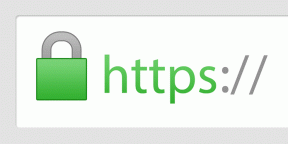

![[Krótka wskazówka] Daj swojemu pendrive'owi piękne tło](/f/b6d1b5dba25698950a65f1971e8122cf.png?width=288&height=384)